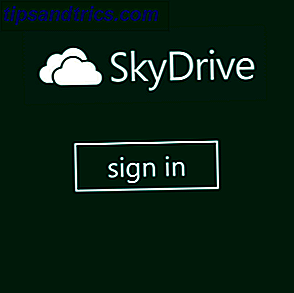Todos estamos familiarizados con las letras de unidad típicas en Windows.
- C: es tu disco duro.
- D: es tu unidad de CD.
- E: y hacia arriba se usan para medios extraíbles.
- A: y B: se usaron para disquetes (ahora casi desaparecidos).
Sin embargo, ¿sabías que no estás atado a esas cartas? Es fácil intercambiarlos, y puedes darles las letras que quieras. (Aunque cambiar el disco C: podría no valer la molestia).
Quizás desee mantener sus unidades de memoria flash organizadas en la cola del alfabeto, o si desea darle a una unidad de red una letra en particular que será gratuita en todas las máquinas con Windows de su Wi-Fi. No importa el motivo, aquí le mostramos cómo cambiar una letra de unidad en Windows.
Usando la administración de discos
Para cambiar la letra de la unidad de disco que no contiene la instalación de Windows, debe usar la herramienta Administración de discos .
Para comenzar, haga clic derecho en el menú Inicio y seleccione Administración de discos . En la página principal de la aplicación, verá una lista completa de todas las unidades conectadas a su sistema.
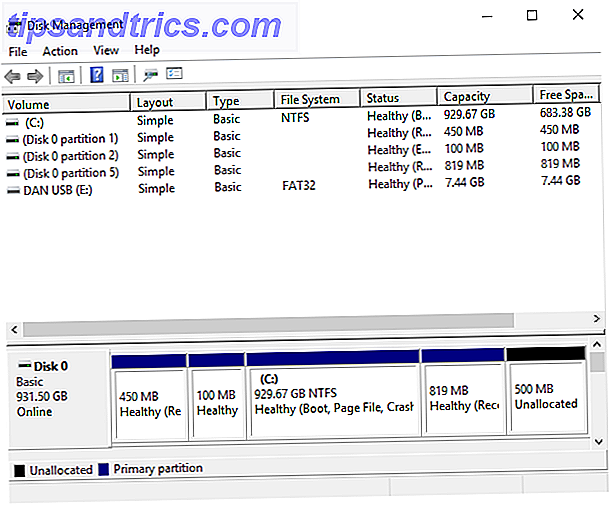
Ubique el nombre del disco que desea editar, haga clic derecho sobre él y elija Cambiar letra de unidad y rutas .

En la nueva ventana, resalte la letra de unidad existente y haga clic en Cambiar . A continuación, asegúrese de haber seleccionado Asignar la siguiente letra de unidad (en lugar de Montar en la siguiente carpeta NTFS vacía ), y elija una nueva letra del menú desplegable.

Nota: No puede intercambiar letras entre dos unidades. Por ejemplo, si desea intercambiar E: y F :, primero deberá cambiar uno de ellos a un marcador de posición temporal.
Estás atascado con la unidad de Windows
No puede cambiar la letra de la unidad en la que está instalado Windows sin realizar una reinstalación completa del sistema operativo Windows. Cómo reinstalar Windows 10 sin perder sus datos Cómo reinstalar Windows 10 sin perder sus datos El uso de esta opción le permite reinstalar Windows sin perder los archivos, datos personales y programas que ya tiene en el sistema. Lee mas . A menos que tenga una necesidad muy apremiante de cambiar la unidad de Windows, es casi seguro que no vale la pena la molestia.
¿Has personalizado tus letras de unidad? Háganos saber sus historias y sugerencias en los comentarios a continuación.